Sehen Sie den chinesischen Kalender im Kalendersystem von Windows 11? Manchmal zeigt Windows 11 einen Kalender an, dem ein chinesischer Kalender hinzugefügt wurde. Wenn Sie ihn mögen, ist das kein Problem.
Und wenn Sie sich an der Hinzufügung des chinesischen Kalenders stören, können Sie den chinesischen Kalender löschen.
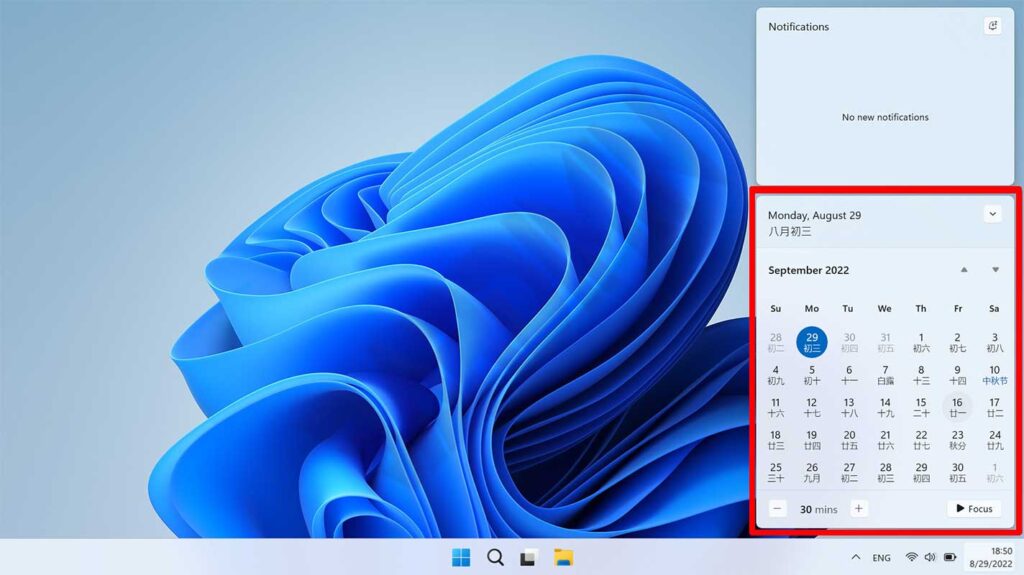
In dieser Anleitung zeigt Bardimin, wie man den chinesischen Kalender aus Windows 11 am einfachsten entfernen kann.
Chinesischen Kalender in Windows 11 löschen
- Gehen Sie zu den „Settings“ von Windows 11. Sie können es mit dem Tastaturkürzel (WIN +I) öffnen.
- Wählen Sie dann im Fenster „Einstellungen“ die Option „Time & language“ und klicken Sie auf der rechten Seite auf „Date & time.
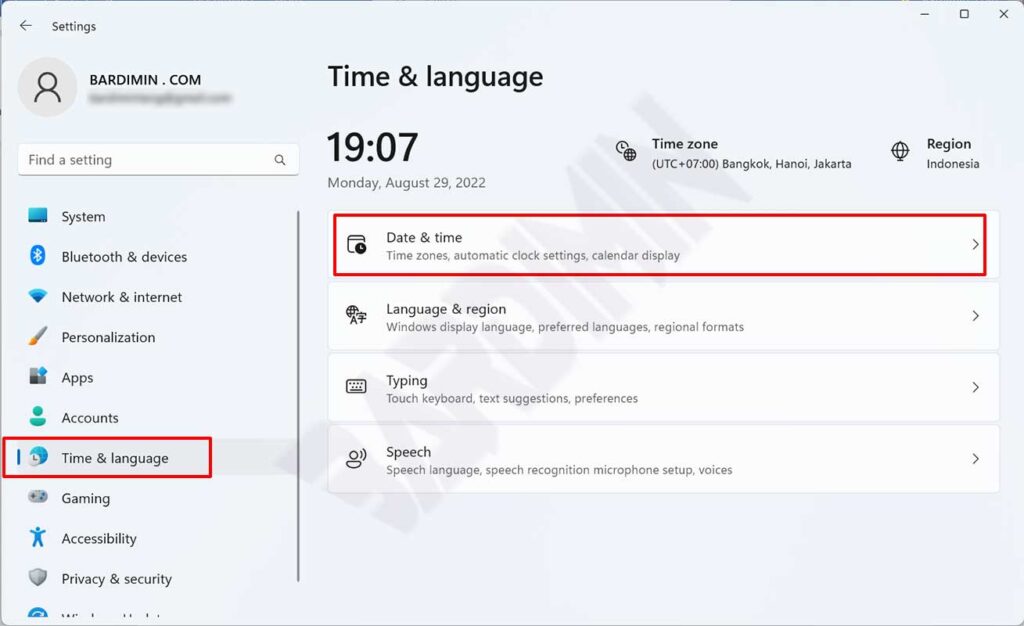
- Streichen Sie dann im rechten Fenster nach unten und suchen Sie „Show additional calendars in the taskbar. Klicken Sie auf die Dropdown-Schaltfläche und wählen Sie die Option „Don’t show additional calendars“.
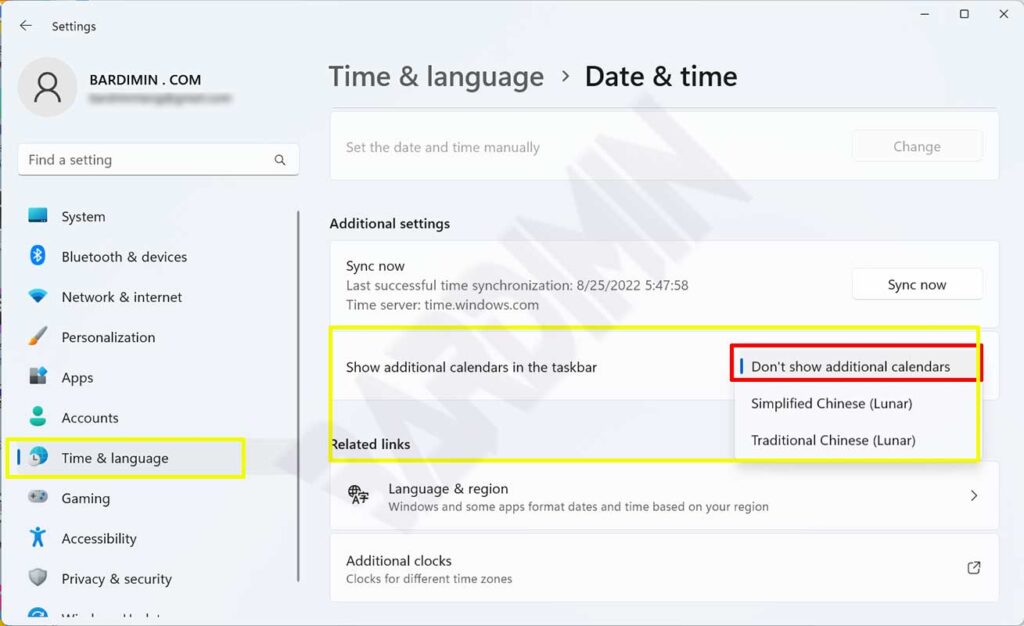
- Schließen Sie das Fenster „Settings“.
